Indholdsfortegnelse:
- Forbrugsvarer
- Trin 1: Empatisk forskning
- Trin 2: Design
- Trin 3: Download alle 3D -printede filer
- Trin 4: Udskriv stempelhuset
- Trin 5: Udskriv Servo Arm Extension
- Trin 6: Udskriv stempelhovedet
- Trin 7: Udskriv stempelarmen
- Trin 8: Udskriv beholderen
- Trin 9: Forbered komponenter
- Trin 10: Tilslut stempelhoved og stempelarm
- Trin 11: Monter servoen
- Trin 12: Montering af servoarm og servoarmadapter
- Trin 13: Montering (mekaniske komponenter)
- Trin 14: Tilslutning af servoen til Arduino
- Trin 15: Monter Arduino
- Trin 16: Tilslut og flash koden til Arduino
- Trin 17: Monter til bur
- Trin 18: Tænk på pleje af kæledyr

Video: Empatisk design: Arduino automatisk rottefremfører: 18 trin

2024 Forfatter: John Day | [email protected]. Sidst ændret: 2024-01-30 08:26

Denne instruktør fungerer som en altomfattende vejledning til oprettelse af en automatisk fodringsanordning til en rotte eller et kæledyr af en lignende størrelse. Inspirationen til dette projekt kom fra min søsters rotte, som skal fodres med præcis 4 madpiller hver dag. I betragtning af de nuværende omstændigheder (COVID-19) kan min søster ikke fodre rotten hver dag. Det system, jeg har designet, bruger en Arduino Nano, en "mikro" servo og et brugerdefineret 3D -trykt kabinet. Ved hjælp af en trykstang skal maskinen dosere 4 madpiller hver 24. time konsekvent og uden fejl. Systemet kan afløbe fra en 5 volt stikkontakt eller blive drevet af et lille litium-ion-batteri, uanset hvilken måde, det trækker en minimal mængde strøm.
Forbrugsvarer
Materialer:
3x 6”længde 22 AWG elektrisk ledning (Breadboarding Wire)
1x Micro Servo
1x Arduino Nano (eller Metro Mini)
1x Rulle med ikke-fleksibel 3D-printerfilament (PLA, PETG, ABS, PEK, NYLON eller en harpiks, hvis du vælger at bruge en SLA-printer)
1x 20 mm varmekrympeslange
3x 1 mm varmekrympeslange
1x Micro Servo Arm (Normalt inkluderet med Micro Servo)
1x Rulle med Flux-Cored Lodde
Udstyr:
3D-printer (FDM eller SLA)
Diagonale skyllefræsere
Nåltang
Lighter eller varmepistol
Loddekolbe
Trin 1: Empatisk forskning


Hvad er empati?
Empati beskrives som evnen til at forstå og dele andres følelser. Selvom det kan se enkelt ud, er der faktisk tre forskellige former for empati: Kognitiv, Følelsesmæssig og Medfølende. Kognitiv empati kræver kun, at man forstår, hvordan en person føler og ved, hvad de potentielt tænker. Kognitiv empati kræver ingen følelsesmæssig forbindelse, men er stadig utrolig nyttig i hverdagen. Følelsesmæssig empati indebærer internalisering af en anden persons følelser, du skal føle, hvad den person føler for at opleve følelsesmæssig empati. Dette er integreret i tætte relationer og erhverv, der kræver, at enkeltpersoner træffer beslutninger om andres liv. Desværre kan følelsesmæssig empati til tider være overvældende. Endelig eksisterer der medfølende empati, som i det væsentlige kombinerer de to første former for empati. Det balancerer omhyggelig overvejelse sammen med følelsesmæssige forbindelser og vigtigst af alt handling. Integreret i medfølende empati er ønsket om at handle ud fra sine følelser og hjælpe dem i nød.
Hvorfor er det vigtigt at have empati med en given klient?
I godt design er empati kritisk, uanset om det er kognitivt, følelsesmæssigt eller medfølende. I det mindste skal enhver designer lægge stor vægt på at forstå deres kunders behov og ønsker. Derfor ser vi, at de fleste designere vælger kognitiv empati, når de tackler et projekt. Det er klart, at følelsesmæssig empati ikke er passende ud fra et designmæssigt synspunkt og vil højst sandsynligt blive betragtet som uprofessionelt. Men når en designer er i stand til at føle med en klient medfølende, har de opnået et kommunikationsniveau, der er med til at skabe et utroligt produkt. Når jeg designer for en klient, stræber jeg derfor efter ikke blot at forstå deres følelser og perspektiv, men føle hvad de føler for at opfylde deres standarder efter bedste evne.
Hvordan denne empati fik mig til at skabe dette projekt især
Denne rottefoder blev designet til min søster. Hun blev for nylig ejer af en dumbo rotte (dumbo på grund af dens store ører, ikke dens intellekt), og har oplevet op- og nedture ved at eje en stor furry gnaver. Rotten var genert, og er det stadig, første gang hun gik for at hente den, slog den ud med tænderne og bed hende om fingeren-hun græd i en god time efter det. Det tog hende en uge eller to at opbygge nok mod til at lægge hånden tilbage i buret, men det gjorde hun til sidst. Jeg så hendes holdning ændre sig fra en foragt til en omsorgsfuld, hun fodrede rotten dagligt, vaskede den ugentligt og byggede den endda et nyt bur, så den kunne løbe rundt. Jeg forstår, hvordan hun følte dengang, og hvordan hun har det nu, ikke kun fordi jeg er hendes bror, men fordi jeg også har passet en lille gnaver. Jeg har været bange for, at det bider mig, jeg har også lad det sidde på min skulder, mens jeg har gået rundt i mit værelse, det følelsesmæssige skift af strøm er noget, jeg har oplevet førstehånds. På grund af COVID-19 og et par andre grunde lever vi desværre væk fra et normalt hjem i byen. Min søster skal stadig fodre sin rotte dagligt, og er dermed fast ude her på ubestemt tid. Mens resten af min familie, inklusive mig, er fri til at rejse, når de vil, må min søster blive for at passe sin rotte. Ved at oprette en automatisk rotteføder ville hun således kunne gå, hvor hun vil, så længe hun vil. Og det fortjener hun.
Trin 2: Design
Jeg designede alle komponenterne til dette projekt ved hjælp af Autodesk Inventor.
Trin 3: Download alle 3D -printede filer
Besøg dette link: https://www.thingiverse.com/thing:4354393, og download de 5 tilgængelige filer.
Trin 4: Udskriv stempelhuset
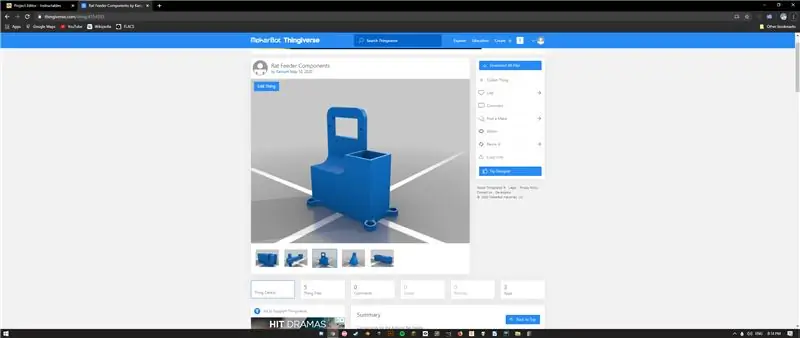
Udskriftsindstillingerne for hver komponent afviger en smule. Dette er udskriftsindstillingerne for "stempelhuset"
Optimale temperaturer og indstillinger varierer fra printer til printer, men her er nogle retningslinjer for udfyldning og understøttelsesmateriale.
Materiale: PLA eller PETG
Udfyldning: 10%
Omkreds/væg: 2
Supportmateriale: Ja
Hastighed/nøjagtighed: Hurtig
Trin 5: Udskriv Servo Arm Extension
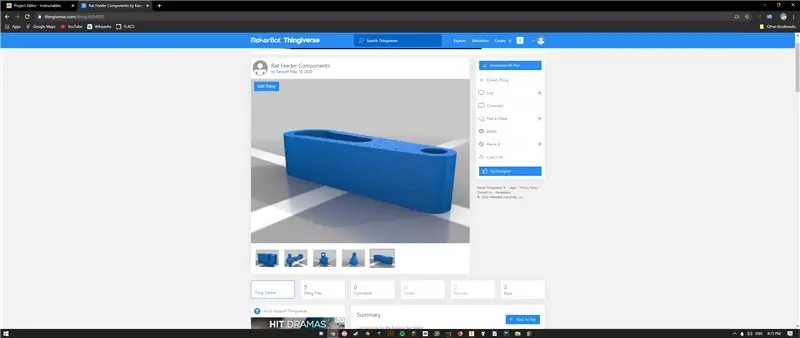
Udskriftsindstillingerne for hver komponent afviger en smule. Dette er udskriftsindstillingerne for "Servo Arm Extension"
Optimale temperaturer og indstillinger varierer fra printer til printer, men her er nogle retningslinjer for udfyldning og understøttelsesmateriale.
Materiale: PLA eller PETG
Udfyldning: 10%
Omkreds/væg: 2
Støttemateriale: Nej
Hastighed/nøjagtighed: Standard
Trin 6: Udskriv stempelhovedet
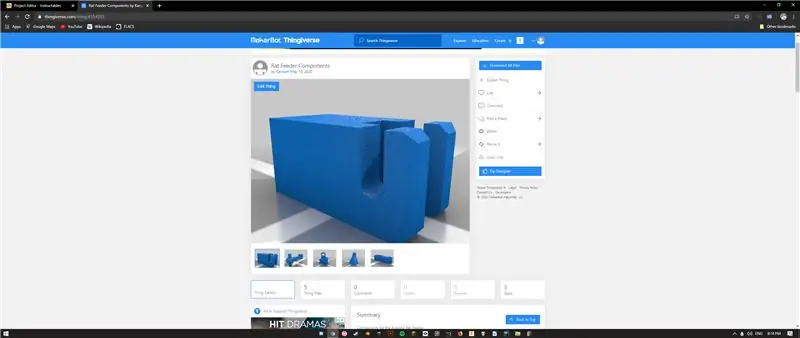
Udskriftsindstillingerne for hver komponent afviger en smule. Dette er udskriftsindstillingerne for "stempelhovedet"
Optimale temperaturer og indstillinger varierer fra printer til printer, men her er nogle retningslinjer for udfyldning og understøttelsesmateriale.
Materiale: PLA eller PETG
Udfyldning: 10%
Omkreds/væg: 2
Støttemateriale: Nej
Hastighed/nøjagtighed: Standard
Trin 7: Udskriv stempelarmen
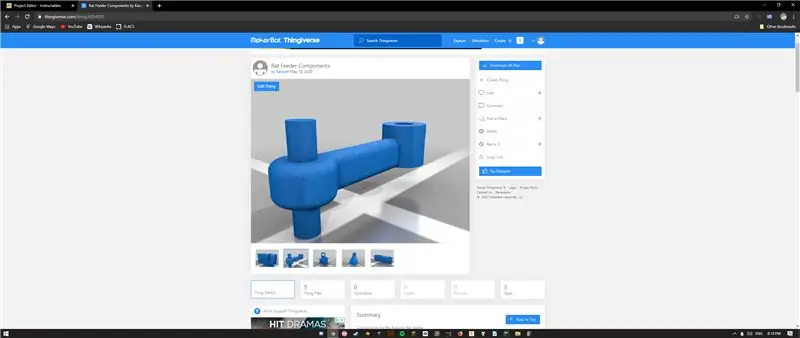
Udskriftsindstillingerne for hver komponent afviger en smule. Dette er udskriftsindstillingerne for "Stempelarm"
Optimale temperaturer og indstillinger varierer fra printer til printer, men her er nogle retningslinjer for udfyldning og understøttelsesmateriale.
Materiale: PLA eller PETG
Udfyldning: 10%
Omkreds/væg: 2
Supportmateriale: Ja
Hastighed/nøjagtighed: Standard
Trin 8: Udskriv beholderen
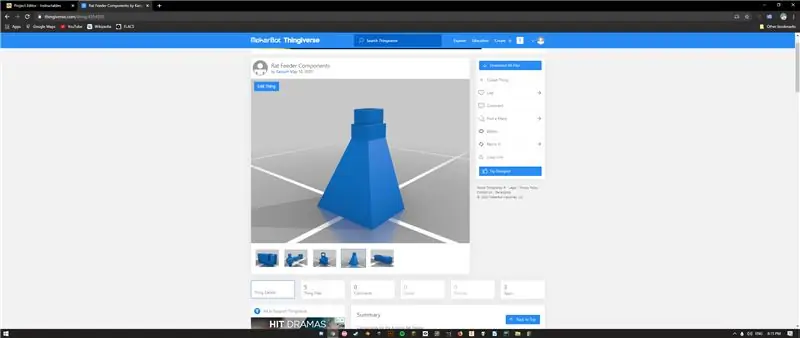
Udskriftsindstillingerne for hver komponent afviger en smule. Dette er udskriftsindstillingerne for "Hopper"
Optimale temperaturer og indstillinger varierer fra printer til printer, men her er nogle retningslinjer for udfyldning og understøttelsesmateriale.
Materiale: PLA eller PETG
Udfyldning: 5%
Omkreds/væg: 1
Støttemateriale: Nej
Hastighed/nøjagtighed: Hurtig
Trin 9: Forbered komponenter
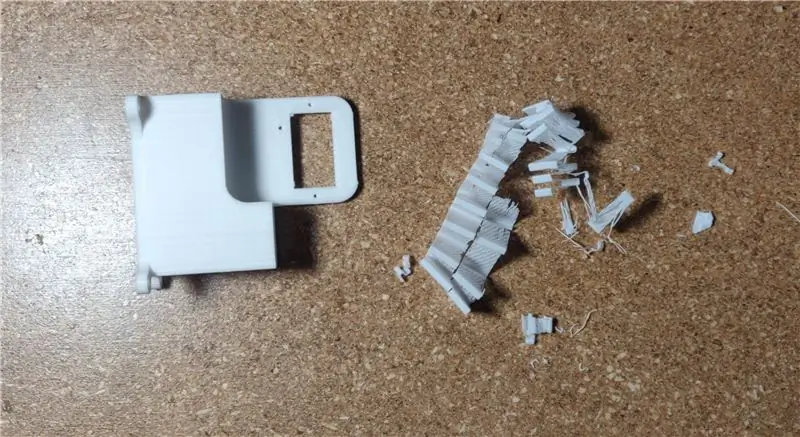
Fjern støttemateriale:
Stempelhuset er trykt med støttemateriale, dette skal fjernes med en nålestang.
Stempelarmen kan let fjernes fra støttematerialet uden brug af værktøj.
Valgfrit: Slib let alle dele.
Trin 10: Tilslut stempelhoved og stempelarm
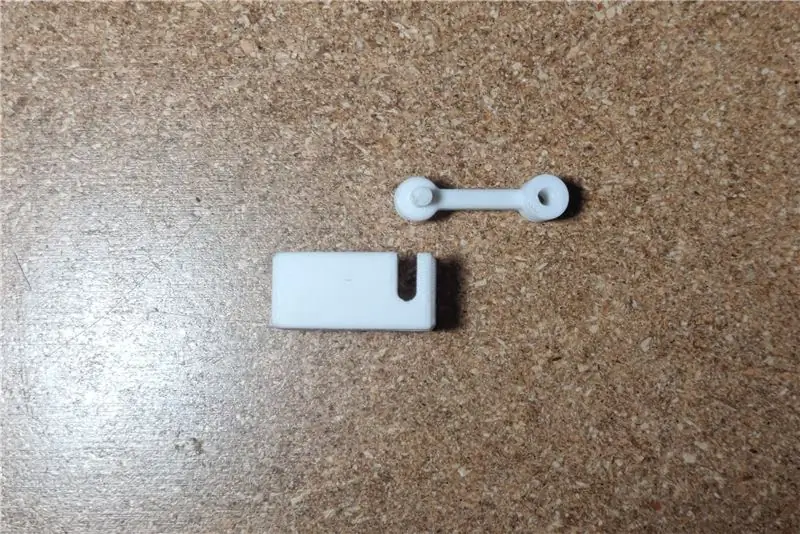
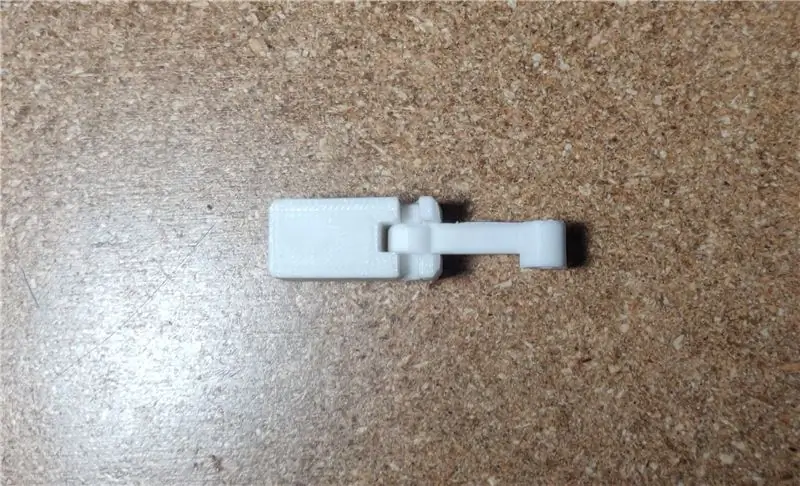

Juster den "T" -formede side af stempelarmen med åbningen på stempelhovedet
Tryk stempelarmen fast, indtil den sidder i den cirkulære fordybning
Trin 11: Monter servoen



Sæt servomotoren i den relevante åbning med akslen placeret mod toppen af stempelhuset.
Brug de medfølgende skruer til at fastgøre servomotoren på plads. Spænd ikke skruerne for meget, da PLA er sprødt og tilbøjelig til at revne.
Trin 12: Montering af servoarm og servoarmadapter


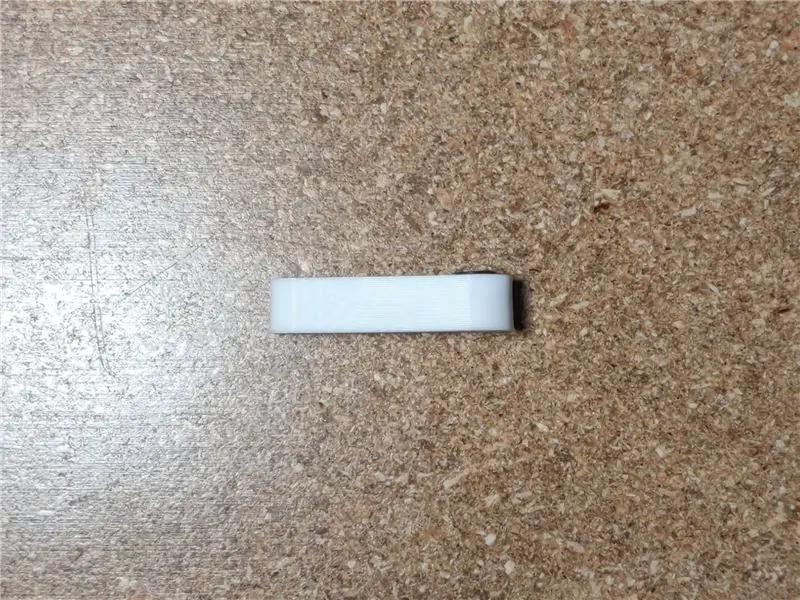
Indsæt den lille plastik servoarm, der fulgte med servomotoren, i fordybningen på servoarmadapteren.
Sørg for, at servoarmen flugter med servoarmadapteren, og hvis den ikke er det, skal du vende servoarmen, og den skal passe korrekt.
Tryk servoarmen og servoadapteren fast på servomotorens udgangsaksel.
Brug den mindste skrue, der følger med servomotoren, til at fastgøre begge dele på plads.
Hvis det er installeret korrekt, bør der være lidt eller intet lodret "spil" (wiggle)
Trin 13: Montering (mekaniske komponenter)




Sæt stempelhovedet i stempelhuset, og sørg for, at enden af stemplet flugter med enden af stempelhuset.
Juster hullerne på servoarmen og stempelarmen. Servoen kan flyttes uden at beskadige den, så gør det gerne, hvis det er nødvendigt.
Sæt en tomme lang M3 -bolt gennem både servoarmen og stempelarmen, brug 2 møtrikker til at fastgøre den på den modsatte side.
Det er ligegyldigt, hvilken vej bolten indsættes.
Trin 14: Tilslutning af servoen til Arduino
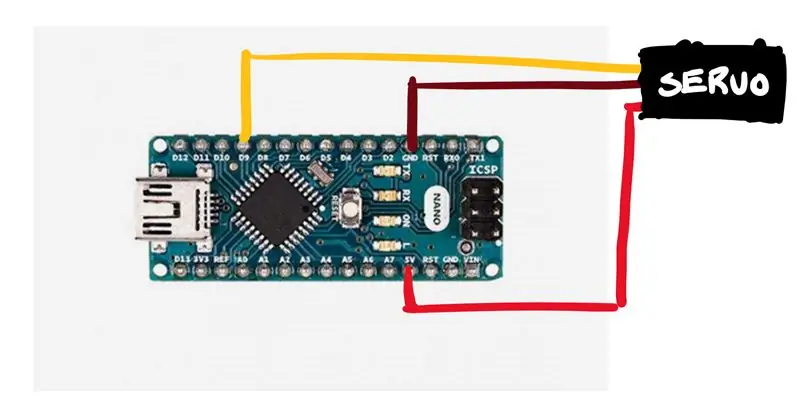
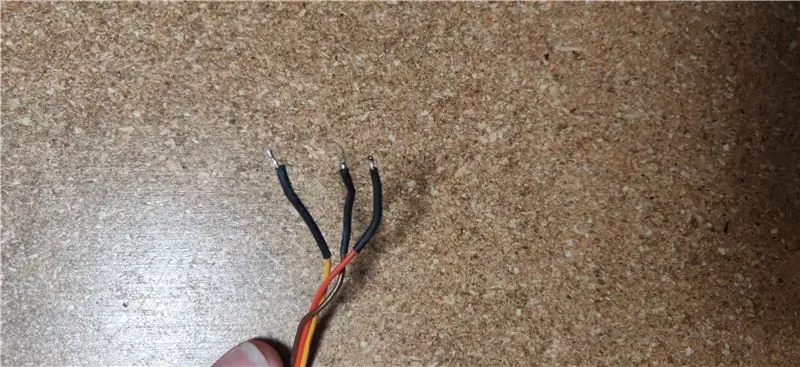

SOLDERING ER VALGFRIT, spring til det næste trin, hvis du ikke vil/ikke kan lodde.
Wire Prep:
Klip ledningerne på servomotoren, så der er 3 tommer tilbage.
Adskil ledningerne, men kun for de første 1 tommer.
Fjern 1/2 isolering fra hver ledning.
Lodning:
Tin loddejern og lod den brune ledning til GND (jord), rød ledning til 5V og gul til pin 9
Følg skemaet ovenfor!
Trin 15: Monter Arduino
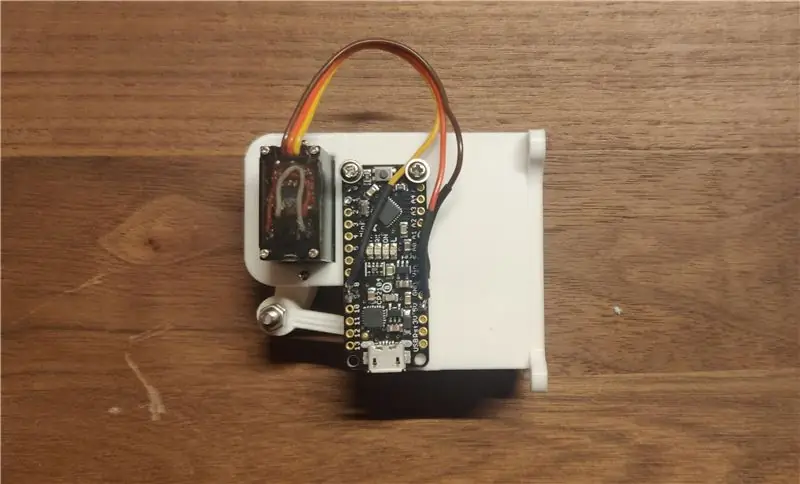
Brug 2 flere servoskruer til at fastgøre Arduino Nano bag på dispenserhuset.
Monter fodertank
Trin 16: Tilslut og flash koden til Arduino

Kopier koden herunder, og upload den til Arduino via Arduino CC:
#omfatte
Servo myservo; // opret servoobjekt for at styre en servo // tolv servoobjekter kan oprettes på de fleste tavler
int pos = 0; // variabel til lagring af servopositionen
ugyldig opsætning () {myservo.attach (9); // fastgør servoen på pin 9 til servoobjektet}
void loop () {for (pos = 0; pos = 0; pos -= 1) {// går fra 45 grader til 0 grader myservo.write (pos); // fortæl servo at gå til position i variabel 'pos' forsinkelse (15); // venter 15 ms på, at servoen når positionen}}
Trin 17: Monter til bur

Fastgør forsiden af rottefoderen med lynlåse til dit kæledyrs bur!
Sørg for, at dispenseren ikke åbnes af burets ledninger.
Stemplet cykler 4 gange hver 24. time, timeren starter, når Arduino modtager strøm.
Feederen kræver kun 5v, så den kan løbe ud af enhver stikkontakt via Micro USB eller en ekstern batteripakke.
Trin 18: Tænk på pleje af kæledyr
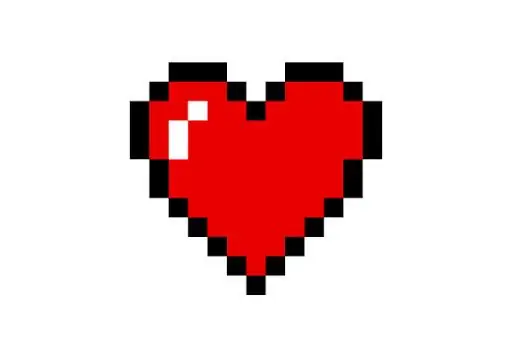
Hele formålet med dette produkt var at give din elskede kæledyr, eller måske dit eget kæledyr, den pleje og opmærksomhed, det fortjener. Det gør det arbejde, en vicevært normalt ville give dem mulighed for at tilbringe en kort periode uden for deres kæledyr uden bekymringer.
At blive befriet er at være fri, og frihed følger med ansvar.
Jeg vil gøre dette helt klart: dette produkt er IKKE en permanent løsning til PET -pleje. Da jeg har udvidet empati til min søster, da jeg skabte dette produkt til hende, beder jeg dig venligt om at vise empati over for dine kæledyr; bare fordi du kan, lad være med at forlade dem i dagevis, leg med dem regelmæssigt, sørg for at deres miljø er rent og sikkert.
Tak skal du have, Kanoa.
Anbefalede:
Manual til Warzone Tower Defense Med Arduino Design: 5 trin

Manual of Warzone Tower Defense With Arduino Design: IntroductionWe are group YOJIO (Du studerer kun i JI én gang, så værdsæt det.) UM-SJTU Joint Institute lokaliserer sig på campusstedet ved Shanghai Jiao Tong University, Minhang, Shanghai. VG100 er det grundlæggende ingeniørkursus for førsteårsstuderende
Nixie -ur med Arduino - Enkleste design: 4 trin

Nixie -ur med Arduino | Enkleste design: Efter lang arbejdsdag, endelig fik jeg succes med at lave Nixie-ur med Arduino og opto-isolationschip, ingen grund til Nixie-driver, som er svær at købe
Hjemmeautomatisering Trin for trin Brug af Wemos D1 Mini Med PCB -design: 4 trin

Hjemmeautomatisering Trin for trin Brug af Wemos D1 Mini Med PCB -design: Hjemmeautomatisering Trin for trin ved hjælp af Wemos D1 Mini med PCB -design For et par uger siden udgav vi en tutorial "Home Automation using Raspberry Pi" i rootsaid.com, som blev godt modtaget blandt hobbyfolk og universitetsstuderende. Så kom et af vores medlemmer
Automatisk WiFi -planteføder med reservoir - Indendørs/udendørs dyrkningssætning - Vandplanter automatisk med fjernovervågning: 21 trin

Automatisk WiFi -planteføder med reservoir - Indendørs/udendørs dyrkningssætning - Vandplanter automatisk med fjernovervågning: I denne vejledning vil vi demonstrere, hvordan du konfigurerer et brugerdefineret indendørs/udendørs planteføderanlæg, der automatisk vanner planter og kan overvåges eksternt ved hjælp af Adosia -platformen
PCB -design med enkle og lette trin: 30 trin (med billeder)

PCB -design med enkle og lette trin: HELLO VENNER Det er en meget nyttig og let tutorial for dem, der ønsker at lære PCB -design, lad os starte
